
پروتکل ftp یکی از قدیمی ترین پروتکل های اینترنتی است که برای انتقال فایل بین کامپیوترها استفاده می شود. روش های مختلفی برای اتصال ftp وجود دارد که یکی از آنها اتصال به ftp با filezilla است. این روش در مقایسه با خط فرمان و مرورگر وب امکانات بیشتری را برای کاربر فراهم می کند. همچنین دارای مدیریت آسان تر و قدرتمند تر و ویژگی های بیشتری نسبت به روش های دیگر است. مثلا اجازه انتقال فایل های با حجم بالا را می دهد و همچنین امکان استفاده از ابزار همگام سازی را فراهم می کند. ما در این مقاله می خواهیم نحوه اتصال به ftp با filezilla را آموزش دهیم. با ما همراه باشید.
آموزش اتصال به ftp با filezilla
برای استفاده از این روش ابتدا لازم است به اطلاعات اکانت FTP هاست یا سرور خود که قبلا ساخته اید، دسترسی داشته باشید. ما آموزش ساخت اکانت ftp در سه کنترل پنل مختلف را برای شما آماده کرده ایم که در صورت تمایل می توانید از طریق لینک های زیر به آنها دسترسی داشته باشید :
اگر این اطلاعات را در اختیار ندارید، ابتدا باید از طریق کنترل پنلی که استفاده می کنید این اطلاعات را پیدا کرده و داشته باشید تا پس از نصب نرم افزار Filezilla بتوانید به ftp متصل شوید.
مرحله اول) دسترسی به اطلاعات اکانت FTP
زمان خرید هاست معمولا اطلاعات ftp برای شما ایمیل می شود. اما اگر این ایمیل را پیدا نمی کنید می توانید از طریق کنترل پنل هاست به آن دسترسی داشته باشید. فرقی نمی کند از چه کنترل پنلی استفاده میکنید : سی پنل، دایرکت ادمین یا پلسک. در نهایت فقط باید به اطلاعات ftp خود دست پیدا کنید.
در این آموزش، کنترل پنل انتخابی ما cPanel است و مراحل آموزش را بر اساس این کنترل توضیح می دهیم :
1)وارد هاست سی پنل خود شوید. (اگر اطلاعات ندارید، مقاله “ورود به سی پنل” را بخوانید)

2) در بخش Files بر روی گزینه FTP Accounts کلیک کنید.
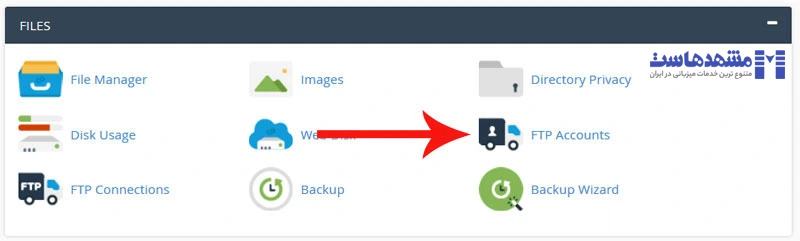
3) بر روی لینک Configure FTP Client کلیک کنید تا وارد تنظیمات آن شوید.

4) حال در این بخش مطابق تصویر زیر، می توانید نام میزبان FTP، نام FTP، رمز عبور FTP و پورت FTP را مشاهده کنید. در صورتی که به رمز عبور FTP خود دسترسی ندارید، می توانید با انتخاب گزینه Change Password نسبت به تنظیم مجدد رمز عبور اکانت FTP خود اقدام کنید. می توانید اطلاعات FTP خود را کپی کنید و یا آنها را جایی ذخیره کنید تا بعدا بتوانید از آنها استفاده کنید.
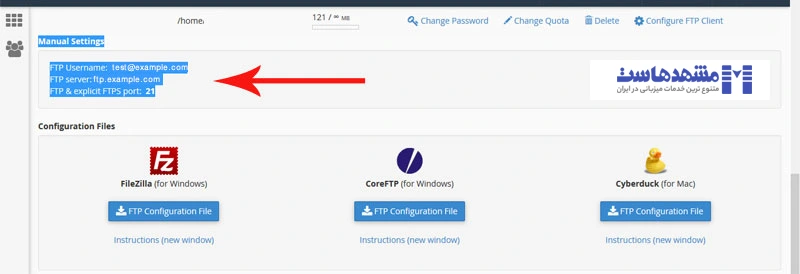
مرحله دوم) نحوه اتصال به ftp با filezilla
1)ابتدا نرم افزار Filezilla را از لینک زیر به رایگان دانلود کنید و سپس آن را باز کنید :
2) حال باید یک سایت به کلاینت filezilla خود اضافه کنید. برای این کار نرم افزار filezilla را باز کنید و از منوی File بر روی گزینه Site Manager کلیک کنید.
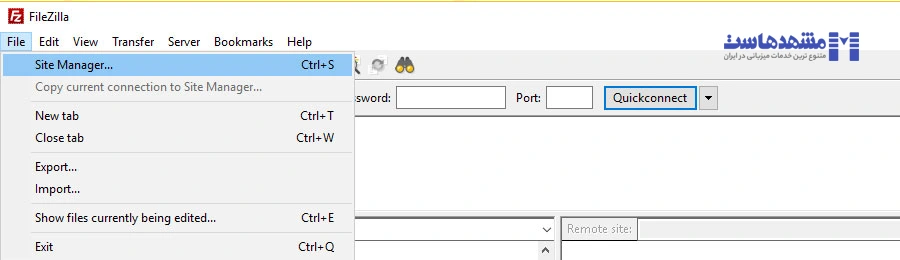
3) در کادر باز شده از پایین گزینه “New Site” را انتخاب کنید و سپس اطلاعات FTP خود از جمله : Host و Port و Username و Password را مطابق تصویر وارد کنید.
نکته مهم : توجه داشته باشید در این بخش گزینه Protocol را بر روی FTP قرار دهید و سپس گزینه Encryption را بر روی “(insecure) Only Use Plain FTP” تنظیم نمایید. گزینه Logon Type را Normal انتخاب کنید.
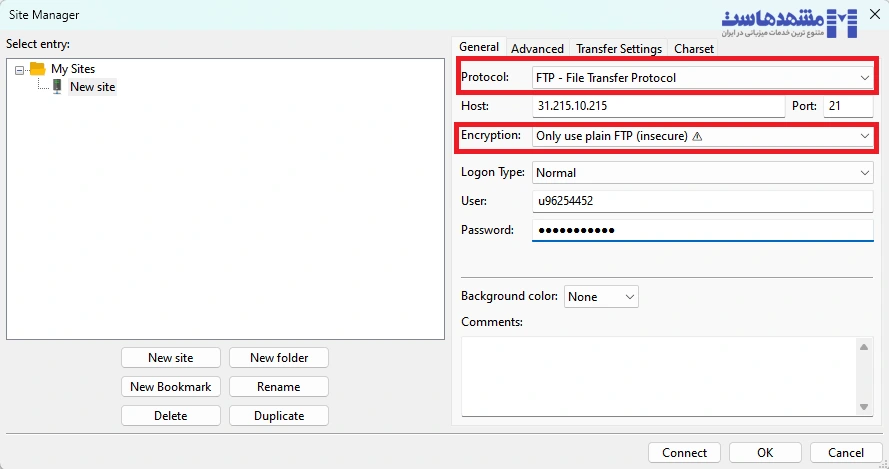
4) پس از وارد کردن اطلاعات برای اتصال به ftp با filezilla از پایین بر روی دکمه Connect کلیک کنید. در صورتی که با موفقیت متصل شوید، می توانید لیست دایرکتوری FTP خود را مشاهده کنید.
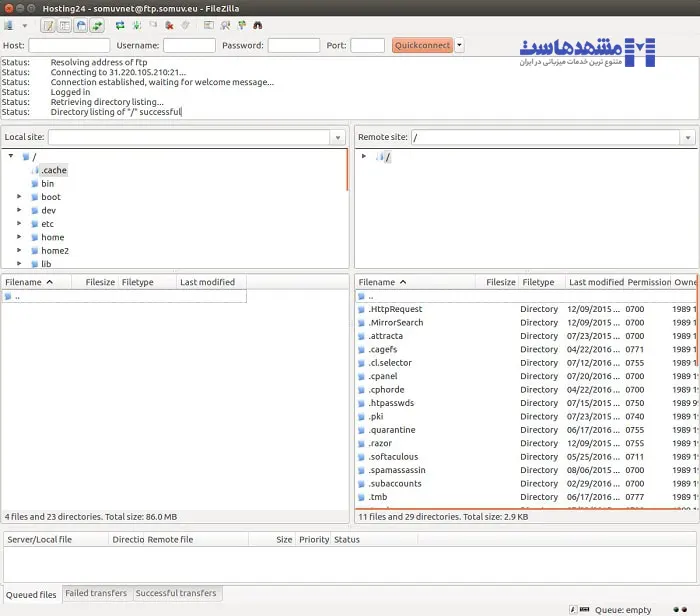
در این مقاله نحوه اتصال به ftp با filezilla آموزش داده شد. همچنین طریقه دسترسی به اطلاعات اکانت FTP در سی پنل توضیح داده شد. امیدواریم که برای شما کاربردی و مفید واقع شده باشد. اگر سوال و یا نظری دارید می توانید در بخش دیدگاه ها با ما در میان بگذارید.
این پست چقدر مفید بود؟
برای رتبه بندی روی یک ستاره کلیک کنید!
میانگین رتبه 0 / 5. تعداد آرا: 0
تاکنون هیچ رایی به دست نیامده است! اولین نفری باشید که این پست را رتبه بندی می کند.

